Ошибка 29
Представьте, что вы взяли в руки свой iPhone, iPod Touch или iPad, привычным движением пальца нажали на кнопку Power, а экран как был черным — так и остался. Еще нажатие… Снова… Третий раз. Ничего. Устройство по прежнему не реагирует. Казалось, пора поднимать панику. Но не стоит. Разберем, почему это может происходить и попытаемся совместными усилиями привести аппарат в рабочее состояние.
Содержание
- Методы исправления ошибки 29
- Способ 1. Обновление iTunes
- Способ 2. Замена USB-кабеля
- Способ 3. Использование иного USB-порта
- Способ 4. Обновление ОС
- Способ 5. Отключение антивируса
- Способ 6. Использование другого компьютера
- Способ 7. Полная зарядка аккумулятора iPhone 4s
- Способ 8. Замена батареи
- Способ 9. Восстановление АКБ
- Способ 9. Аппаратное решение
- Полезные статьи:
Почему экран пустой и устройство не включается?
Есть большое количество разнообразных причин, почему iPhone, iPod touch, или iPad могут не подавать признаков жизни. Но основных не столь много:
- Батарея полностью разрядилась.
- Устройство полностью обесточено.
- Поврежден накопитель устройства.
- Сбой прошивки.
- Критический сбой файловой системы iOS.
Как правило, основной причиной отказа включения устройства служит банальный разряд батареи, в то время как сбой операционной системы — исключительно редкий случай. Тем не менее, не лишним будет знать, какие меры можно предпринять в том или ином случае.
Перезагрузка устройства
Если экран вашего устройства черный, а нажатие кнопки питания и Home не выводят его из сна, есть вероятность того, что гаджет попросту выключен.
Все, что вам необходимо сделать в этом случае — нажать кнопку питания на несколько секунд пока на экране аппарата не появится логотип Apple. После этого iPhone начнет загружаться в штатном режиме. Если этого не произошло, попробуйте выполнить следующее действие.
«Жесткая» перезагрузка
Если в первом случае устройство отказывается загружаться, есть более серьезный метод воздействия — аппаратная перезагрузка. Он помогает в большинстве случаев и работает так, что гаджет полностью отключает питание от батареи и при включении начинает загрузку не системной памяти, а обращается к флеш-накопителю.
Возможно вы замечали, что если выключить и включить устройство, на котором были открыты приложения — при загрузке они также останутся у вас в панели многозадачности. Это значит, что аппарат был включен и восстановлен из резервной копии.
Чтобы выполнить «жесткую» перезагрузку, необходимо удерживать кнопки Power и Home в течении 10-15 секунд, пока на экране не появится логотип компании Apple. В этом случае, все ваши запущенные приложения уже не появятся в меню многозадачности, а система загрузится «с нуля».
Примечание: Подобная перезагрузка может быть эффективной в случае, когда iOS полностью зависает и не реагирует на ваши действия, даже если в целом устройство работает.
Логотип так и не появился? Пробуем следующий метод…
Подключите источник питания
Если действия описанные выше не дали результата, то, скорее всего, устройство было полностью разряжено.
Обычно, если в аккумуляторе остается некоторый заряд — этого вполне хватает, чтобы уведомить об этом пользователя соответствующей иконкой при попытке включения. Но если заряд полностью израсходован, устройство не сможет вас об этом предупредить, так как энергии батареи не хватит даже на это.
Если предыдущий способ не помог, есть большая вероятность, что устройство необходимо зарядить. Подключите аппарат к источнику питания как минимум на 15-20 минут. Это поможет собрать необходимый заряд и проинформировать вас о том, что питание подключено и зарядка батареи началась.
Примечание: Чтобы быть уверенными в том, что питание на устройство подается, заведомо проверьте подключаемый кабель с другим аппаратом, чтобы потом не оказалось, что всему виной именно «шнурок».
Если спустя указанное время вы не заметите никаких изменений, переходите к следующему шагу.
Подключите iPhone к iTunes и восстановите систему
Если ничего не помогает, не стоит отчаиваться. У нас есть еще один способ.
Подключите устройство к компьютеру и запустите iTunes, чтобы узнать, распознает ли программа ваш аппарат. Если это произошло — вы можете попробовать восстановить систему. Если нет — проблема становится несколько серьезнее.
Попробуйте загрузить устройство в режиме восстановления выполнив «жесткую» перезагрузку. Но далее, продолжайте удерживать кнопки, даже если вы увидите логотип Apple, пока устройство не перейдет в так называемый режим DFU (восстановления).
Если устройство смогло загрузиться, iTunes покажет всплывающее окно с сообщением о том, что программное обеспечение устройства необходимо обновить или восстановить.
Нажмите на синюю кнопку «Обновить» и подождите, пока iTunes не загрузит последнюю версию iOS, после чего начнет процесс установки ОС. Отметим сразу, что если в течение 15 минут ничего не произошло, Apple рекомендует проделать операцию по переходу к режиму восстановления еще раз.
Примечание: этот способ также подходит в том случае, если устройство пытается загрузится, но каждый раз перезагружается так и не дойдя до экрана блокировки – так называемая циклическая перезагрузка.
Я все попробовал, но ничего не помогает…
Если все предыдущие шаги вам не помогли, остается констатировать, что вы, вероятно, столкнулись со сбоем аппаратного обеспечения. Восстановление через iTunes помогает практически всегда, если ошибка связана непосредственно с iOS. В иных случаях, велика вероятность механического повреждения устройства.
Если проблема связана с дисплеем, то даже в этом случае вы сможете почувствовать вибрацию или звуковые уведомления при попытке включения аппарата. Если это так, скорее всего, вас ждет замена дисплея.
Также, существует вероятность того, что повреждена одна из кнопок: Home или Power. В этом случае вы просто не можете загрузить устройство в режиме восстановления. К тому же, мог сломаться порт для подключения кабеля синхронизации, что в свою очередь не позволит вам зарядить аппарат или установить на него обновление с компьютера.
Если ни один из способов вам не помог, необходимо обратиться к авторизованному реселлеру или напрямую в техническую поддержку Apple.
Нерабочее устройство — это всегда печально. Будем надеяться, что эти советы помогли спасти ваш аппарат и вам не пришлось обращаться в сервисные центры или платить за ремонт. Удачи!
Пользователи смартфонов от компании Apple часто работают с многофункциональной программой iTunes, которая имеет множество преимуществ и значительно облегчает жизнь владельцам «яблочных устройств». Айтюнс можно применять не только в качестве медиаплеера или с целью синхронизации аппарата с ПК, но и обновлять, а также восстанавливать прошивку iPhone, iPad и iPod в случае необходимости. Несмотря на существенную пользу приложения от Apple, при работе нередко возникают ошибки под разными кодами, при этом до устранения сбоя продолжить выполняемые действия невозможно. Понять, чем спровоцированы неполадки, можно именно благодаря кодировке, повествующей о природе проблемы, что позволяет сузить круг поиска решений. При восстановлении или обновлении iPhone 4s часто возникает неизвестная ошибка 29, которая чаще всего вызвана аппаратными неисправностями, но иногда источником сбоя могут послужить программные неполадки.
Способы устранения ошибки 29 в iTunes.
Методы исправления ошибки 29
Поскольку причина, спровоцировавшая появление уведомления об ошибке с кодом 29, стопроцентно неизвестна, придётся испробовать несколько способов, которые помогут устранить проблему. Часто даже обычная перезагрузка компьютера и Айфона исправляет ситуацию. Прежде чем прибегать к серьёзным мерам, начнём с самых простых действий.
Способ 1. Обновление iTunes
Рекомендуется проверить, какая версия программы стоит на компьютере, и если имеются доступные обновления, то следует установить самое свежее из них. По завершении процедуры нужно перезагрузить ПК и попробовать снова выполнить восстановление iPhone 4s.
Способ 2. Замена USB-кабеля
Если используется неоригинальный, а тем более повреждённый кабель, его следует заменить оригинальным. На практике даже сертифицированные Apple USB-шнуры могут вызывать проблемы при взаимодействии устройств.
Способ 3. Использование иного USB-порта
Если кабель исправен, можно попробовать подключиться к другому порту USB, чтобы исключить повреждения используемого разъёма. Подключение нужно выполнять напрямую к компьютеру, без использования дополнительных устройств.
Способ 4. Обновление ОС
Устаревшая версия компонентов системы также может вызывать программный сбой, поэтому если на компьютере отсутствует автоматическое обновление ОС, её нужно обновить вручную, перейдя к «Центру обновления и безопасности».
Способ 5. Отключение антивируса
Установленные на компьютере антивирусы, брандмауэры и прочие защитники операционной системы могут воспринимать некоторые процессы iTunes как зловредные, блокируя деятельность программы. Отключение антивирусной защиты на некоторое время позволит понять, так ли это, и если так, то есть ошибка 29 после деактивации больше не беспокоит, следует внести сервис в список исключений. Также может понадобиться отключение параметра сетевого сканирования, если эта функция активна.
Способ 6. Использование другого компьютера
Если проблема не устранилась, стоит воспользоваться другим ПК или ноутбуком с установленной последней версией Айтюнс. Возможно, дело в настройках или иных проблемах компьютера. Если это не так и ошибка 29 в iTunes появилась снова, тогда идём дальше.
Способ 7. Полная зарядка аккумулятора iPhone 4s
Ошибка 29 в процессе восстановления четвёртого Айфона или других версий может беспокоить из-за низкого уровня заряда АКБ. Следует полностью зарядить батарею, а затем попробовать снова выполнить действия по обновлению или восстановлению прошивки iOS.
Способ 8. Замена батареи
Часто неисправность АКБ обеспечивает появление в iTunes ошибки 29. Для iPhone рекомендуется устанавливать оригинальный аккумулятор. Наиболее распространена ошибка 29 при восстановлении устройств iPhone 4 и iPhone 4s. Оригинальные батареи для них имеют такие заводские номера:
- 616-0521, 616-0520, 616-0513 (iPhone 4);
- 616-0579, 616-0580, 616-0581 (iPhone 4s).
Неоригинальные аккумуляторы могут быть несовместимыми с элементами устройства. Когда в целом АКБ устраивает и нормально себя проявляет, можно воспользоваться другой исключительно на момент выполнения прошивки, после чего вернуть старую батарею. По окончании процедуры восстановления работоспособности Айфона ошибка 29 больше не будет беспокоить.
Способ 9. Восстановление АКБ
Для старых аккумуляторов применяется также метод калибровки, позволяющий реанимировать АКБ. Контроллер, обеспечивающий заряд батареи со временем сдаёт позиции, часто не справляясь со своей задачей, тогда недостаточный заряд и влечёт за собой последствия в виде ошибки 29. Чтобы применить метод калибровки, необходимо выполнить ряд простых действий:
- полностью разрядить батарею устройства;
- iPhone поставить заряжаться от сети, при достижении 100% заряда подержать ещё некоторое время;
- повторить полную разрядку, затем снова зарядить смартфон.
СОВЕТ. Выполнив процедуру, можно снова заняться восстановлением прошивки устройства, но если ошибка возникает вновь, придётся прибегнуть к покупке новой АКБ.
Способ 9. Аппаратное решение
Увы, не всегда ошибка 29 в iTunes устраняется простыми методами. Если все вышеизложенные способы решения не привели вас к нужному результату, самое время обратиться за помощью к специалистам сервисного центра. Аппаратные неисправности могут быть самыми разными, поэтому требуется диагностика. Может потребоваться как пайка элементов, так и замена нижнего шлейфа, контроллера питания или батареи.
Не имея нужных навыков, лучше не пытаться отремонтировать устройство своими силами, паять детали аппарата и проводить прочие операции по починке. Экономия денежных средств в этом случае неуместна, так как непрофессиональные попытки устранить неисправность могут привести к ещё большим неприятностям.



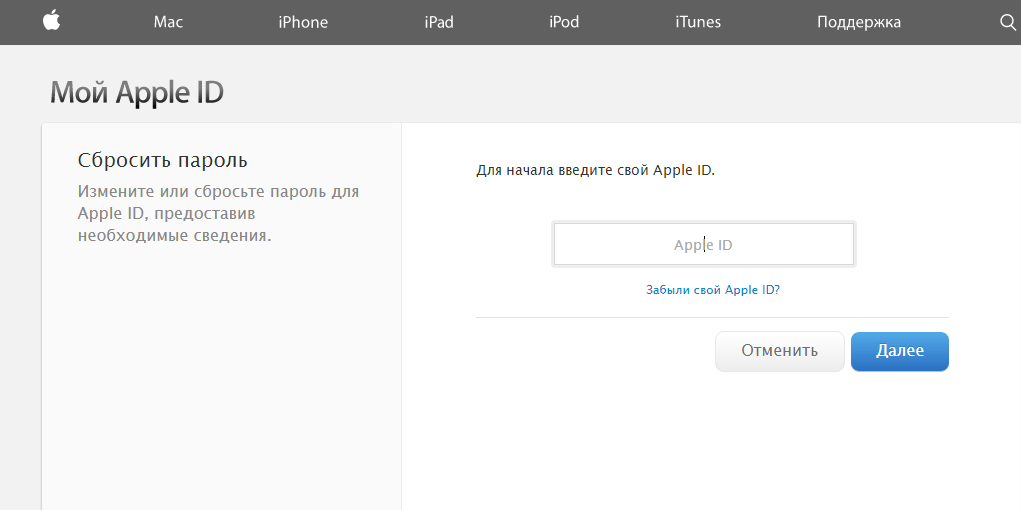
Добавить комментарий